
Parte 1: Come trasferire file da Xiaomi a PC tramite cavo USB
1.1 Come trasferire file da Xiaomi a PC con Coolmuster Android Assistant
1.2 Come trasferire file da Mi Phone a PC con Mi PC Suite
1.3 Come trasferire i dati da Mi a PC tramite trasferimento file
Parte 2: Come trasferire file da Xiaomi a PC senza cavo USB
2.1 Come trasferire dati da MI Mobile a Laptop tramite Shareme
2.2 Come trasferire file da Mi Phone a PC tramite Bluetooth
Parte 1: Come trasferire file da Xiaomi a PC tramite cavo USB
È possibile trasferire file da Android telefono al PC tramite un cavo USB. Qui ti mostriamo 3 diversi modi per trasferire file da Xiaomi a PC con un cavo USB, segui i passaggi dettagliati come di seguito.
1.1 Come trasferire file da Xiaomi a PC con Coolmuster Android Assistant
La prima e migliore opzione per te è usare Coolmuster Android Assistant. È un potente programma di gestione dei dati che ti consente di gestire, organizzare e modificare i tuoi dati Android su PC. Può aiutarti a trasferire file da Xiaomi a PC e viceversa con o senza cavo USB.
Dai un'occhiata alle utili funzionalità di questo software:
* Trasferisci tutti i tipi di file come video, foto, musica, contatti, SMS, registri delle chiamate, app, ecc. dal tuo Xiaomi al PC e viceversa.
* Consente di trasferire i file in modo selettivo o in batch come si desidera.
* La possibilità di eseguire il backup e il ripristino di Xiaomi da/verso il computer con un clic.
* Consentono di inviare/inoltrare/rispondere/copiare messaggi di testo su PC.
* Trasferisci i contatti da Xiaomi al computer in più formati (CSV, HTML, VCF, BAK, XML).
* Installa/Disinstalla/Esporta app da Xiaomi su PC.
* Sicuro e senza pubblicità. Funziona bene con tutti i modelli Xiaomi come Xiaomi Mi 10 Lite/Note 10 Lite/10/10 Pro/9 Lite/9T Pro/9 SE/8/8/SE/Play/6X/MIX 2S/MIX 3/Max 3, Redmi Note 9/9 Pro/9S/8T, ecc., così come altri marchi Android come Samsung, Huawei, HTC, Sony, Motorola, LG e altri.
Benvenuto per scaricare Coolmuster Android Assistant e usarlo per trasferire dati da Mi a PC.
Nota: Per gli utenti che desiderano trasferire file dal telefono Mi a Mac, scarica Coolmuster Android Assistant per Mac e segui gli stessi passaggi di seguito.
>> Trasferisci i dati da Mi al PC in modo selettivo
Vuoi trasferire solo pochi file da Mi a PC? Ecco la guida:
- Passaggio 1: collega Xiaomi al PC.
Esegui Coolmuster Android Assistant sul tuo PC > Vai al modulo Android Assistant > Collega Xiaomi al PC tramite un cavo USB > Segui i passaggi sullo schermo per fare in modo che il programma rilevi il tuo telefono. Vedrai l'interfaccia principale come di seguito una volta che il tuo telefono viene rilevato dal programma.

Suggerimento: Coolmuster Android Assistant consente anche di collegare il tuo Xiaomi al PC tramite Wi-Fi, fai clic qui per vedere come trasferire file da Xiaomi al PC senza USB.
- Passo 2: Visualizza l'anteprima dei file da Xiaomi su PC.
Tutti i tuoi file su Xiaomi sono classificati in diverse schede. È possibile fare clic sul tipo di file desiderato e visualizzare in anteprima i dati.

- Passo 3: Trasferisci i file da Xiaomi al PC.
Seleziona il tipo di file e contrassegna i dati richiesti, fai clic sul pulsante Esporta per trasferire i file dal telefono Xiaomi al PC.

>> Trasferisci tutti i dati da Mi a PC con 1 clic
Coolmuster Android Assistant consente di trasferire tutti i dati da Xiaomi con un semplice clic. In questo modo, puoi eseguire un backup completo del tuo Xiaomi sul computer.
Ecco come:
- Passaggio 1: vai a Super Toolkit.
Esegui il software sul PC > Collega Xiaomi al PC tramite un cavo USB > fai clic su Super Toolkit una volta che il tuo Xiaomi viene rilevato dal programma.

- Passaggio 2: avvia il backup.
Fare clic su Backup > scegliere i file che si desidera trasferire > Personalizzare la posizione in cui archiviare i file > Fare clic su Backup.

>> Suggerimenti extra: come trasferire file da PC a Xiaomi
Puoi anche trasferire file da PC a Xiaomi con l'aiuto di Coolmuster Android Assistant. Per fare ciò, vai al tipo di file richiesto > fai semplicemente clic sul pulsante Importa > scegli i file che desideri trasferire dal PC a Xiaomi.

Le persone leggono anche:
Come trasferire dati da Mi a Mi in 5 modi comprovati
Xiaomi Data Recovery Software: recupera i dati cancellati dal Mi Phone
1.2 Come trasferire file da Mi Phone a PC con Mi PC Suite
Mi PC Suite è un freeware per i telefoni Xiaomi per gestire, eseguire il backup dei file e correggere l'installazione dei driver per i dispositivi Xiaomi. Ma tieni presente che questo software funziona solo sulla vecchia versione Android come Android 4.0 poiché non è stato aggiornato per anni.
Ecco come trasferire file dal telefono Mi al PC tramite Mi PC Suite:
- Passaggio 1: installa ed esegui PC Suite sul tuo computer.
- Passaggio 2: collega Xiaomi al PC tramite un cavo USB. Il programma rileverà automaticamente il tuo dispositivo.
- Passo 3: Fare clic sul tipo di file richiesto e selezionare i file che si desidera trasferire sul PC.
- Passaggio 4: fai clic sul pulsante Esporta per avviare il trasferimento.

Da non perdere:
Come utilizzare Mi PC Suite e le migliori alternative a Mi PC Suite
Come recuperare velocemente i file cancellati da Mi Phone tramite 6 metodi
1.3 Come trasferire i dati da Mi a PC tramite trasferimento file
Qui introdurremo anche il modo tradizionale per trasferire dati da Mi a PC che la maggior parte delle persone utilizzerà. Richiede solo un cavo USB per svolgere l'attività. I file non verranno classificati in tipi specifici, pertanto potrebbe essere necessario scavare in ogni cartella per individuare il file desiderato.
Nota: Puoi trasferire tipi di file limitati come foto, video, audio utilizzando questo metodo. Se desideri trasferire più file come contatti, SMS o registri delle chiamate, puoi utilizzare Coolmuster Android Assistant.
Guida su come trasferire file da Mi phone a PC tramite trasferimento file:
- Passaggio 1: collega il tuo Xiaomi al PC.
- Passo 2: Sul tuo Xiaomi, viene visualizzata una notifica, seleziona Usa USB per il trasferimento di file.
- Passaggio 3: sul computer, fai clic su Questo PC e seleziona il tuo dispositivo nella sezione Dispositivi e unità .
- Passo 4: Passa attraverso le cartelle e trasferisci i file da Xiaomi al PC copiando e incollando. Ad esempio, fai clic sulla cartella denominata DCIM per trasferire le foto scattate da Xiaomi al PC.

Vedi anche:
Vuoi vedere e ripristinare le foto su Mi Cloud? Se è così, ecco 5 modi pratici come riferimento.
Leggiamo questa guida per ottenere 6 modi utili per connettere un telefono Android a un PC tramite Wi-Fi.
Parte 2: Come trasferire file da Xiaomi a PC senza cavo USB
Se vuoi trasferire file da Xiaomi a PC senza un cavo USB, puoi seguire questa parte.
2.1 Come trasferire dati da MI Mobile a Laptop tramite Shareme
Shareme è utile quando si trasferiscono file tra smartphone. Ti consente inoltre di trasferire file da Xiaomi a PC senza un cavo USB. Per utilizzare questo metodo, assicurati che la connessione Wi-Fi sui tuoi dispositivi sia stabile.
Nota: Per la sicurezza dei tuoi dati, evita di utilizzare gli hotspot pubici.
Ecco i passaggi dettagliati su come trasferire file da Xiaomi a PC senza USB utilizzando Shareme:
- Passaggio 1: installa Shareme dal Google Play Store. Esegui l'app Shareme e segui le istruzioni per creare il tuo account.
- Passaggio 2: tocca la barra dei menu nell'angolo in alto a sinistra > seleziona Connetti al computer > tocca Start > seleziona il tipo di connessione > Viene visualizzato un indirizzo FTP.
- Passaggio 3: apri Esplora file sul tuo computer e digita l'indirizzo FTP mostrato sul tuo Xiaomi nella barra degli strumenti.
- Passo 4: Ora puoi sfogliare le cartelle su Xiaomi e trasferire i file sul tuo computer.
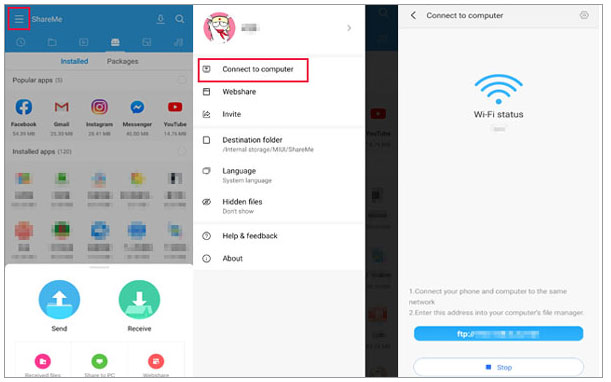
Per saperne di più:
È facile eseguire il mirroring di un telefono Mi su un PC o una TV con questa guida. Se necessario, fare clic su di esso.
Non perdere questa guida se vuoi copiare i tuoi file Android su un PC senza problemi.
2.2 Come trasferire file da Mi Phone a PC tramite Bluetooth
Il Bluetooth è un modo tradizionale quando si tratta di trasferire file tra dispositivi senza la necessità di un cavo. Puoi usarlo solo per trasferire alcuni file dal telefono Mi al PC perché la velocità di trasferimento è troppo lenta.
Ecco come trasferire i dati da Mi a PC senza USB tramite Bluetooth:
- Passo 1: Abilita il Bluetooth sia sul tuo Xiaomi che sul PC.
Sul tuo Xiaomi: vai all'app Impostazioni > attiva il Bluetooth.
Sul PC: vai al menu Start > Impostazioni > dispositivi > Abilita Bluetooth.

- Passo 2: Sul tuo computer, vai su Aggiungi Bluetooth o altro dispositivo e seleziona il tuo Xiaomi dopo la scansione. Associa il tuo Xiaomi e il PC confermando la stessa password.
- Passo 3: Sul tuo Xiaomi, condividi i file selezionati tramite Bluetooth.

- Passaggio 4: fai clic su Ricevi un file sul tuo computer.
Conclusione
Comparativamente parlando, se desideri trasferire file dal telefono Mi al PC in modalità wireless, Shareme è consigliato per te poiché la velocità è superiore al Bluetooth. Ma se la connessione Wi-Fi è instabile o sei preoccupato per la sicurezza, puoi trasferire file da Xiaomi al PC tramite un cavo USB. In tal caso, Coolmuster Android Assistant è la scelta migliore perché può funzionare bene con il tuo dispositivo e trasferire dati da Mi a PC in modo più rapido, facile e conveniente.
Articoli Correlati:
Android backup completo: 4 modi migliori per eseguire il backup di tutto sul Android telefono
Come eseguire il backup e il ripristino di iPhone con o senza iTunes?
Come trasferire messaggi di testo dal telefono Samsung al computer? [I 6 modi migliori per te!]
5 approcci per trasferire dati da Xiaomi a Samsung Galaxy S23/S22/S21/S20/S20+/S20 Ultra












 Scarica per PC
Scarica per PC
 Scarica per Mac
Scarica per Mac
